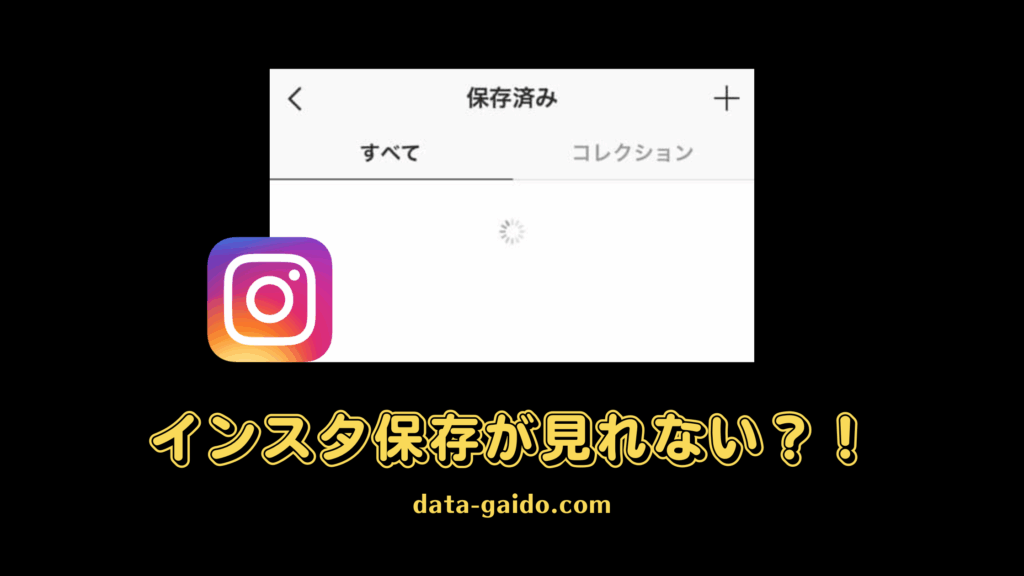インスタグラムで気に入った投稿を保存したのに、いざ見返そうとすると「保存した投稿が見れない」「保存コレクションが表示されない」といった問題に遭遇したことはありませんか?この「インスタ 保存 見れ ない」問題は、実は多くのユーザーが経験する一般的なトラブルです。原因はアプリの不具合から投稿者による削除まで様々ですが、適切な対処法を知っていれば、ほとんどの場合は簡単に解決できます。
本記事では、インスタグラムの保存機能で発生する問題の原因を詳しく分析し、効果的な解決方法を12選ご紹介します。iPhone・Android両対応の基本的な対処法から高度なデータ復旧方法まで幅広くカバーしているので、必ずあなたの問題を解決できるはずです。
また、インスタグラムに関連する他の問題については、インスタ動画が再生されない原因と解決法10選やサイト画像表示されない原因と解決方法8選も参考にしてください。
目次
- インスタグラム保存機能の仕組みとは?
- なぜ?保存した投稿が見れない主な原因
- 【即解決】保存した投稿が見れない時の解決方法12選
- データ復旧ツールの活用
- 予防策とメンテナンス
- よくある質問(FAQ)
- まとめ
1. インスタグラム保存機能の仕組みとは?
問題解決の前に、まずインスタグラムの保存機能がどのように動作するのかを理解しておきましょう。
保存機能の基本的な流れ
- 投稿の保存:気に入った投稿の右下にあるブックマークアイコンをタップ
- データの記録:インスタグラムのサーバーにあなたのアカウントと投稿の関連付けが記録
- コレクションへの追加:保存した投稿は「保存済み」セクションに表示
- アクセス時の確認:保存済み投稿を見る際、サーバーが投稿の存在と公開状態を確認
- 表示の実行:問題がなければ投稿が表示される
この流れのどこか一つでも問題が発生すると、「インスタ 保存 見れ ない」という状況に陥ります。
2. なぜ?保存した投稿が見れない主な原因
原因と解決方法一覧表
| 原因 | 症状 | 難易度 | 効果 | 解決方法 |
|---|---|---|---|---|
| アプリの一時的な不具合 | 保存済みが空白・読み込まない | ★☆☆ | 高 | アプリ再起動 |
| 投稿者による削除 | 特定の投稿のみ見れない | ★☆☆ | – | 削除確認・諦める |
| アカウントの非公開化 | 複数投稿が同時に見れない | ★☆☆ | 低 | フォロー申請 |
| アプリのバージョンが古い | 新機能が使えない・不具合多発 | ★☆☆ | 高 | アプリアップデート |
| ネットワーク接続の問題 | 読み込みが遅い・エラー表示 | ★☆☆ | 高 | 接続確認・変更 |
| キャッシュデータの蓄積 | アプリ動作が重い・表示異常 | ★★☆ | 高 | キャッシュクリア |
| デバイス容量不足 | アプリ全体の動作が重い | ★★☆ | 中 | 容量確保 |
| アプリデータの破損 | 根本的な表示問題 | ★★☆ | 高 | 再インストール |
推奨順序: アプリ再起動 → ネットワーク確認 → アップデート → キャッシュクリア → 容量確保 → 再インストール → データ復旧ツール
主な原因の詳細
アプリ関連の問題
- 一時的な不具合:アプリの動作が不安定になり、保存データの読み込みに失敗
- バージョンの古さ:最新の機能に対応できず、表示エラーが発生
- キャッシュの蓄積:古いデータが残り、正常な表示を妨害
投稿・アカウント関連の問題
- 投稿の削除:投稿者が投稿を削除したため、保存リストから消失
- アカウントの非公開化:投稿者がアカウントを非公開にし、フォロー外からアクセス不可
- アカウントのブロック:投稿者にブロックされ、投稿にアクセスできない
システム・デバイス関連の問題
- ネットワーク接続:インターネット接続が不安定で、データの読み込みに失敗
- 容量不足:デバイスの容量不足により、アプリの正常動作が阻害
- サーバー障害:インスタグラムのサーバーに問題が発生
3. 【即解決】保存した投稿が見れない時の解決方法12選
基本的な解決方法(すぐに試せる)
3.1 アプリの再起動・デバイスの再起動
アプリ再起動の手順:
- インスタグラムアプリを完全に終了
- 最近使ったアプリ一覧からインスタグラムを上にスワイプ
- 30秒待ってからアプリを再度起動
- 保存済み投稿の表示を確認
デバイス再起動の手順:
- デバイスの電源ボタンを長押し
- 「再起動」または「電源を切る」を選択
- 完全に電源が切れたら、再度電源ボタンを押して起動
- インスタグラムアプリを開いて確認
3.2 ネットワーク接続の確認と改善
Wi-Fi接続の確認:
- 設定アプリを開く
- 「Wi-Fi」をタップ
- 接続中のネットワーク名の横に「✓」マークがあることを確認
- 信号強度が弱い場合は、ルーターに近づく
- 他のアプリ(YouTube、ブラウザ)で正常にインターネットが使えるか確認
モバイルデータ通信の確認:
- 設定アプリを開く
- 「モバイル通信」または「モバイルデータ」をタップ
- 「モバイルデータ通信」がオンになっていることを確認
- 「Instagram」がモバイルデータの使用を許可されていることを確認
- データ残量が十分にあることを確認
3.3 インスタグラムアプリのアップデート
iPhone(App Store)でのアップデート:
- App Storeアプリを開く
- 右上のプロフィールアイコンをタップ
- 下にスクロールして「利用可能なアップデート」を確認
- Instagramアプリに「アップデート」ボタンがある場合はタップ
- アップデート完了後、アプリを再起動
Android(Google Play ストア)でのアップデート:
- Google Play ストアアプリを開く
- 右上のプロフィールアイコンをタップ
- 「アプリとデバイスの管理」をタップ
- 「利用可能なアップデート」でInstagramを確認
- 「更新」ボタンがある場合はタップ
- アップデート完了後、アプリを再起動
3.4 保存場所の再確認
保存済み投稿の正しいアクセス方法:
- インスタグラムアプリを開く
- 右下のプロフィールアイコンをタップ
- 右上のメニュー(三本線)をタップ
- 「保存済み」をタップ
- 保存したコレクションや投稿が表示されるか確認
中級者向け解決方法
3.5 キャッシュデータのクリア
iPhone でのキャッシュクリア:
- 設定アプリを開く
- 「一般」をタップ
- 「iPhoneストレージ」をタップ
- アプリ一覧から「Instagram」をタップ
- 「Appを取り除く」をタップ(データは保持される)
- App Storeから再度Instagramをインストール
Android でのキャッシュクリア:
- 設定アプリを開く
- 「アプリ」または「アプリケーション管理」をタップ
- アプリ一覧から「Instagram」をタップ
- 「ストレージ」をタップ
- 「キャッシュを削除」をタップ
- Instagramアプリを再起動
3.6 アプリの再インストール
完全な再インストール手順:
- インスタグラムアプリを長押し
- 「Appを削除」または「アンインストール」をタップ
- 削除を確認
- App Store または Google Play ストアからInstagramを再度ダウンロード
- ログイン情報を入力してアカウントにアクセス
- 保存済み投稿の表示を確認
3.7 別のデバイスでの確認
他のデバイスでの確認方法:
- 別のスマートフォンまたはタブレットでInstagramアプリをダウンロード
- 同じアカウントでログイン
- 保存済み投稿が表示されるか確認
- 表示される場合は、元のデバイスに問題がある可能性
3.8 ウェブ版インスタグラムでの確認
ブラウザでの確認手順:
- ブラウザで「instagram.com」にアクセス
- アカウントにログイン
- プロフィールページに移動
- 保存済み投稿のセクションを確認
- ウェブ版で表示される場合は、アプリの問題
上級者向け解決方法
3.9 デバイス容量の確保
iPhone での容量確保:
- 設定アプリを開く
- 「一般」→「iPhoneストレージ」をタップ
- 使用可能容量が1GB以下の場合は容量不足
- 「おすすめ」の項目を実行して容量を確保
- 不要な写真・動画・アプリを削除
Android での容量確保:
- 設定アプリを開く
- 「ストレージ」をタップ
- 使用可能容量が1GB以下の場合は容量不足
- 「空き容量を増やす」をタップ
- 不要なファイル・アプリを削除
3.10 データセーバーモードの無効化
iPhone でのデータセーバー無効化:
- 設定アプリを開く
- 「モバイル通信」をタップ
- 「モバイルデータ通信のオプション」をタップ
- 「省データモード」がオンの場合はオフにする
- Instagramアプリを再起動
Android でのデータセーバー無効化:
- 設定アプリを開く
- 「ネットワークとインターネット」をタップ
- 「データセーバー」をタップ
- データセーバーがオンの場合はオフにする
- または「制限なしのデータアクセス」でInstagramを許可
3.11 VPN接続での確認
VPN接続による地域制限の回避:
- 無料VPNアプリをインストール(ProtonVPN、NordVPNなど)
- 異なる地域のサーバーに接続
- Instagramアプリで保存済み投稿を確認
- 正常に表示される場合は地域的な問題
- 問題が解決したらVPNを切断
3.12 インスタグラムサポートへの問い合わせ
公式サポートへの連絡方法:
- インスタグラムアプリを開く
- プロフィール→メニュー→「設定」をタップ
- 「ヘルプ」→「問題を報告」をタップ
- 「機能の問題」を選択
- 詳細な問題の説明を記入して送信
4. データ復旧ツールの活用
保存した投稿のデータが完全に失われた場合や、アプリデータが破損した場合は、専門的なデータ復旧ツールの活用を検討しましょう。
4.1 iMobie PhoneRescue
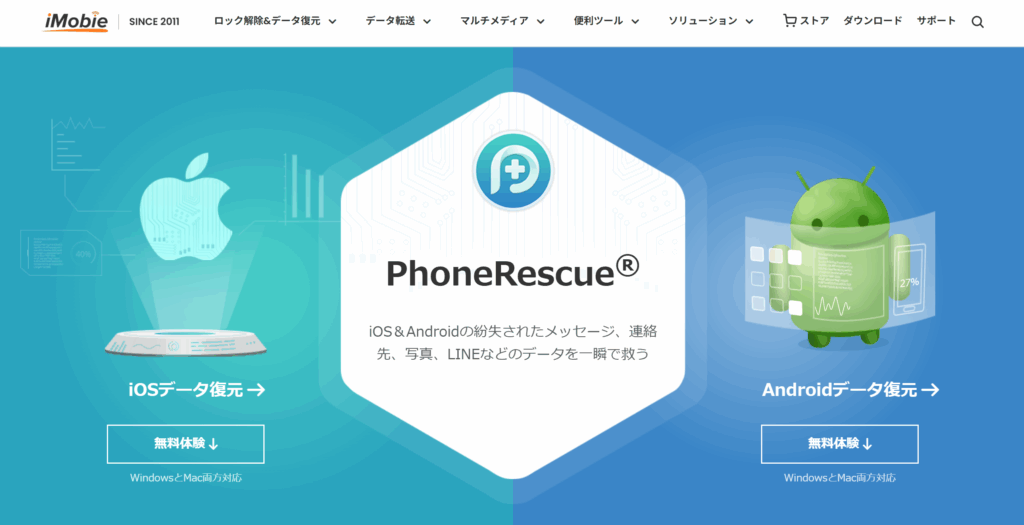
公式サイト:https://www.imobie.jp/phonerescue/
PhoneRescue は、iOS・Android両対応の専門的なデータ復元ソフトです。累計570万人以上の利用実績を持ち、98%の高い復元率でインスタグラムの保存データ問題にも効果的に対応します。 2
主な特徴:
- 高い復元率:データ復旧率98%を実現し、業界No.1の復元率
- 31種類のデータ対応:メッセージ、連絡先、写真、アプリデータなど幅広いデータ形式に対応
- 直感的な操作:シンプルなUIデザインで初心者でも簡単に使用可能
- デバイス直接復元:世界初のデバイス直接復元機能を搭載
使用場面:
- LINEトーク履歴などのアプリデータ復旧が必要な場合
- インスタグラムアプリのデータが破損した場合
- 保存した投稿のデータが消失した場合
4.2 Wondershare Dr.Fone
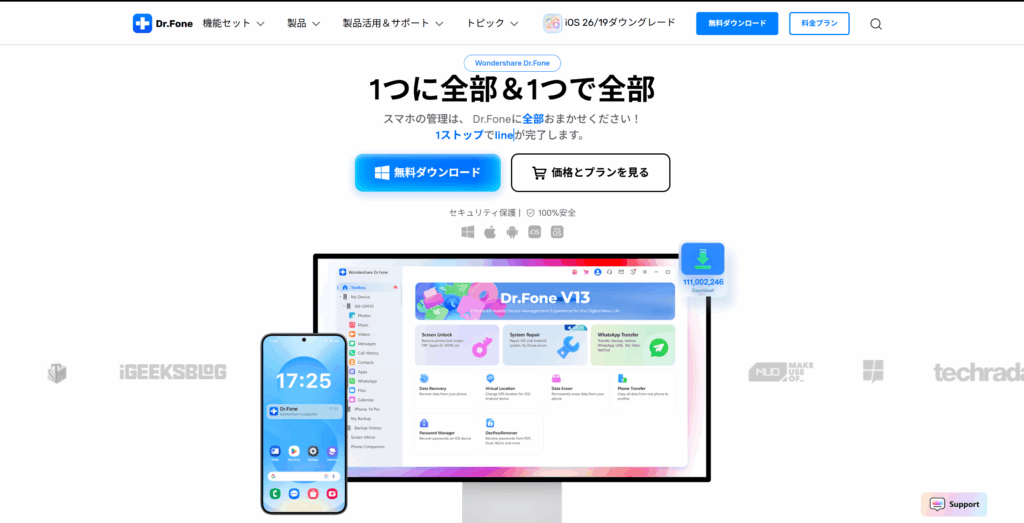
公式サイト:https://drfone.wondershare.jp/
Dr.Fone は、iOS・Android両対応の総合的なデータ復旧ソリューションです。システム修復からデータ復旧まで、幅広い機能を提供しています。
主な特徴:
- 包括的な復旧機能:写真、メッセージ、アプリデータなど全般に対応
- システム修復:iOS・Androidシステムの不具合も修復可能
- バックアップ機能:復旧と同時にバックアップも作成
- 高い成功率:業界トップクラスの復旧成功率
使用場面:
- デバイス全体に問題が発生している場合
- システムレベルでの修復が必要な場合
- 包括的なデータ管理を行いたい場合
4.3 EaseUS MobiSaver
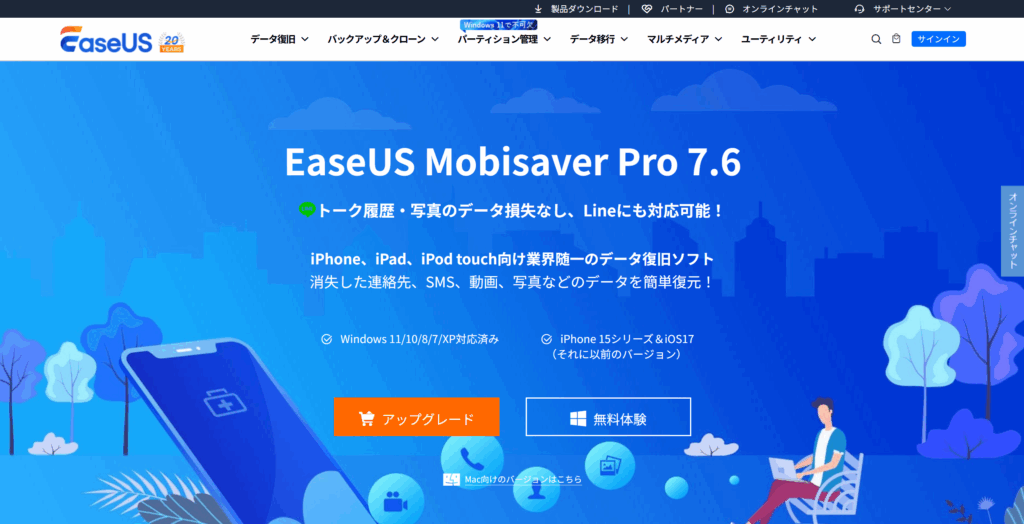
公式サイト:https://jp.easeus.com/iphone-data-recovery-software/pro.html
EaseUS MobiSaver は、モバイルデバイス専用のデータ復旧ツールです。iPhone・Android両対応で、削除されたアプリデータや写真の復旧に特化しています。
主な特徴:
- モバイル特化設計:スマートフォンのデータ構造に最適化
- 高速スキャン:短時間で削除されたデータを検出
- 選択的復旧:必要なデータのみを選択して復旧可能
- 安全性重視:データの上書きリスクを最小限に抑制
使用場面:
- 誤ってインスタグラムアプリを削除した場合
- デバイスの初期化後にデータを復旧したい場合
- 特定の保存データのみを復旧したい場合
4.4 データ復旧ツール使用時の注意事項
重要なポイント:
- 即座の使用停止:データ消失に気づいたら、すぐにデバイスの使用を停止
- バックアップの確認:まずは既存のバックアップから復旧できないか確認
- 試用版の活用:有料版購入前に試用版で復旧可能性を確認
- 複数ツールの検討:一つのツールで復旧できない場合は別のツールを試す
- 専門業者への相談:重要なデータの場合は専門業者への相談も検討
5. 予防策とメンテナンス
5.1 定期的なメンテナンス
アプリの定期アップデート
推奨頻度: 週1回
操作手順:
- App Store または Google Play ストアを開く
- アップデート可能なアプリを確認
- Instagramを含む全てのアプリを最新版に更新
- 自動アップデートを有効にする
キャッシュの定期クリア
推奨頻度: 月1回
操作手順:
- 設定アプリからInstagramのストレージ設定を開く
- キャッシュデータをクリア
- 不要なダウンロードファイルを削除
- デバイスの再起動を実行
5.2 バックアップの重要性
保存投稿のスクリーンショット保存
推奨方法:
- 重要な保存投稿はスクリーンショットも取得
- 定期的に保存済みコレクションを確認
- 外部ストレージサービスにもバックアップ
アカウント情報の記録
記録すべき情報:
- ログイン情報(ユーザー名・パスワード)
- 連携しているメールアドレス・電話番号
- 二段階認証の設定情報
5.3 ストレージ管理
適切な容量確保
推奨設定:
- デバイス容量の20%以上を常に空けておく
- 不要なアプリ・ファイルの定期削除
- クラウドストレージの活用
6. よくある質問(FAQ)
Q1: 保存した投稿が一部だけ見れないのはなぜですか?
A: 最も可能性が高いのは、投稿者による削除です。投稿者が投稿を削除すると、保存リストからも自動的に消失します。また、投稿者がアカウントを非公開にした場合やあなたをブロックした場合も、該当する投稿は表示されなくなります。
Q2: iPhone と Android で解決方法に違いはありますか?
A: 基本的な解決方法は同じですが、設定画面の操作方法に違いがあります:
- iPhone: 設定 → 一般 → iPhoneストレージ
- Android: 設定 → アプリ → Instagram → ストレージ
本記事では両方のOS向けに詳細な手順を記載しているので、お使いのデバイスに合わせて操作してください。
Q3: データ復旧ツールは本当に効果がありますか?
A: はい、適切なツールを使用すれば高い効果が期待できます。特に以下の場合に有効です:
- アプリデータの破損による表示問題
- 誤ってアプリを削除した場合
- デバイスの初期化後のデータ復旧
ただし、サーバー側で削除された投稿(投稿者による削除)は復旧できません。
Q4: 無料で解決できる方法はありますか?
A: はい、多くの場合は無料の方法で解決できます:
- アプリ・デバイスの再起動
- ネットワーク接続の確認
- アプリのアップデート
- キャッシュクリア
- 保存場所の再確認
これらの方法で解決しない場合のみ、有料の復旧ツールを検討してください。
Q5: 問題が解決しない場合はどうすればいいですか?
A: 以下の順序で対処してください:
- 本記事の全ての方法を順番に試す
- Instagram公式サポートに問い合わせ
- デバイスメーカーのサポートに相談
- 専門のデータ復旧業者への相談
問題が解決しない場合は、デバイスやアカウント固有の問題の可能性もあります。
7. まとめ
インスタグラムで「保存 見れ ない」問題は、様々な原因が考えられますが、適切な対処法を順番に試すことで、ほとんどの場合は解決できます。
解決の基本ステップ:
- 基本対処:アプリ再起動・ネットワーク確認
- アプリ更新:最新版へのアップデート
- データクリア:キャッシュクリア・再インストール
- 環境確認:別デバイス・ウェブ版での確認
- 専門対処:データ復旧ツールの活用
重要なのは、問題が発生したらすぐに対処することです。時間が経つほど、データの復旧が困難になる可能性があります。
また、今後同様の問題を防ぐために、定期的なアプリアップデートとデバイスメンテナンスを心がけましょう。大切な保存コレクションを守るため、重要な投稿はスクリーンショットでのバックアップも併用することをおすすめします。
問題が解決しない場合は、デバイスやアカウント固有の問題の可能性もあるため、Instagramの公式サポートへの問い合わせも検討してください。適切な対処により、快適なInstagram体験を実現できるはずです。